reklama
Velikost pevných disků PC v posledních letech roste exponenciálním tempem. Zatímco před deseti lety jste měli štěstí, pokud jste měli 40 GB místa na disku, dnes je 1 TB úložiště téměř běžné.
Přesto je stále možné nedostatek paměti. Velikost aplikací roste a pokud používáte starší počítač nebo malou netbook, můžete rychle zasáhnout svůj limit paměti. Dokonce i když nemáte blízko k naplnění pevného disku, uvolnění místa na disku může pomoci celkovému výkonu vašeho počítače.
Hodně Nástroje třetích stran mohou uvolnit místo na disku 6 způsobů, jak uvolnit místo v počítači se systémem WindowsNepořádek může být velkým poklesem produktivity. Postupem času se soubory ztratí, programy se nevyužívají a najednou je váš prostorný pevný disk plný zbytečných věcí a je třeba je vyčistit ... Přečtěte si více , ale přečtěte si další informace o tom, jak můžete znovu získat cenné místo na disku pomocí vlastních nástrojů systému Windows.
Vyčištění disku
Vyčištění disku je vestavěný nástroj Windows pro odstraňování zbytečných starých souborů. Váš Koš, složky Temp a další náhodné systémové soubory potenciálně zabírají gigabajty volného místa - a je bezpečné je smazat.
Spuštění Vyčištění disku je snadné. Vyhledejte a otevřete „Vyčištění disku“ pomocí vyhledávací lišty v nabídce Start nebo na panelu Charms systému Windows 8. V novém okně vyberte jednotku, kterou chcete vyčistit, a klikněte na OK, a váš stroj začne vypočítat, kolik místa lze ušetřit spuštěním čističe. Tento proces bude trvat několik minut.
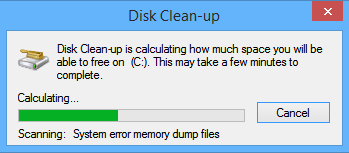
Po dokončení vám bude nabídnuta obrazovka, která obsahuje seznam různých kategorií a množství zbytečného prostoru zabíraného každou z nich. Zaškrtněte políčka vedle kategorií, které chcete odstranit, a klikněte na „OK“.

Případně klikněte na „Vyčistit systémové soubory“. To vám umožní odstranit starší soubory z předchozích instalací systému Windows, starých bodů obnovení systému a různých souborů systémových protokolů. Pokud jste aktualizovali z předchozí verze systému Windows, dokončením tohoto procesu můžete ušetřit až 1 GB místa.
Pokročilí uživatelé mohou manipulovat s čištěním disku Jak automaticky udržovat Windows 7 čisté od zastaralých souborůWindows má způsob sběru virtuálního prachu, což se v systému Windows 7 výrazně nezměnilo. Tyto zastaralé soubory zabírají místo a přispívají k fragmentaci pevného disku. I když nic z toho není ... Přečtěte si více změnou nastavení a naplánováním úlohy.
Odinstalujte nepotřebné aplikace
Jak váš počítač zestárne, nevyhnutelně skončíte s nainstalovanými různými aplikacemi a programy, které již nepotřebujete. Mohou to být staré verze her, předchozí vydání souprav produktivity nebo software, o kterém jste si mysleli, že to vyzkoušíte, ale nakonec se vám to nelíbilo.
Zůstat na vrcholu nainstalovaných programů je důležitou součástí udržování počítače v pořádku a rychlosti. Chcete-li odebrat nechtěné nebo nepotřebné aplikace, musíte najděte a otevřete ‘Programy a funkce‘ prostřednictvím vyhledávací lišty v nabídce Start nebo na panelu Charms systému Windows 8. Po otevření se zobrazí seznam všech programů, které jsou nainstalovány na vašem počítači. Seznam lze třídit podle velikosti souboru, takže můžete přesně vidět, kolik místa zabírá každý program (i když si dejte pozor, ne všechny programy budou uvádět hodnotu).

Jakmile seznam setřídíte, můžete začít nahoře a nejprve odstranit největší nepoužité programy. Jako vždy buďte opatrní - pokud si nejste jisti, co program dělá, měli byste vyhledat radu z různých online zdrojů.
Komprimujte své soubory
Systém Windows používá systém souborů NTFS, který nabízí vestavěnou funkci komprese souborů. Tato funkce umožňuje komprimovat soubory, které používáte občas, a přitom vám v případě potřeby umožňuje jejich normální přístup.
Je třeba poznamenat, že otevření komprimovaných souborů trvá o něco déle. Pokud máte výkonný počítač, rozdíl nebude patrný, ale pokud máte pomalou centrální procesorovou jednotku (CPU), pak se nedoporučuje komprese.
Komprese je zvláště užitečná pro dokumenty MS Office, které je třeba zachovat, ale zřídka otevřené, staré soubory PDF a velké obrazové soubory. Hudební nebo video soubory byste neměli komprimovat, protože tyto soubory jsou obvykle již uloženy v komprimovaném formátu. Podobně byste neměli komprimovat systémové soubory Windows a další programové soubory, zpomalí váš počítač a může poškodit další procesy.

Chcete-li komprimovat soubor nebo složku, musíte je nejprve najít v „Průzkumníkovi souborů“. Jakmile najdete, klikněte na něj pravým tlačítkem a vyberte „Vlastnosti“ a poté „Upřesnit“. Jednoduše zaškrtněte políčko vedle „Komprimovat obsah, abyste ušetřili místo na disku“ a klikněte na „OK“.. Pokud jste se rozhodli komprimovat složku spíše než soubor, systém Windows se vás zeptá, zda chcete také komprimovat také podsložky a soubory.
Zrušení procesu je stejně jednoduché - stačí přejít zpět do okna pokročilých atributů a zrušit zaškrtnutí stejného políčka.
Omezte místo použité pro obnovení systému
Ačkoli Obnovení systému není bezpečné Obnovení systému nefunguje? 5 oprav pro Windows 7 a 10Obnova systému uloží váš počítač před katastrofou. Ale co když to Obnovení systému selhalo? Máme opravu. Přečtěte si více , umožňuje vrátit konfiguraci systému zpět do předchozího časového bodu. Je to způsob, jak vrátit zpět změny systému do počítače, aniž by to ovlivnilo vaše osobní soubory, jako je e-mail, dokumenty nebo fotografie.
I když je to důležitá úroveň ochrany proti neočekávaným změnám způsobeným špatnými ovladači, klíči registru, systémovými soubory a nainstalovanými programy, zálohy pochopitelně využívají hodně místa na disku.
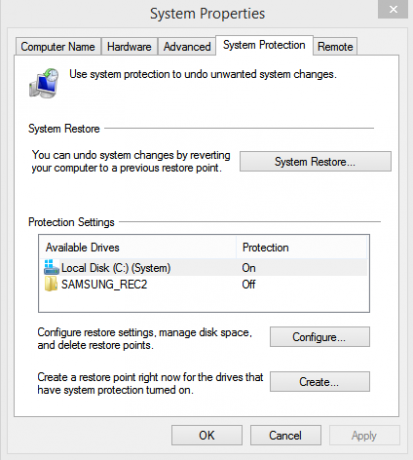
Chcete-li snížit množství paměti použité pro vytváření bodů obnovení, otevřete svůj „Ovládací panel“ hledáním v nabídce Start nebo na panelu Charms, vyberte „Systém“ a v nabídce vlevo klikněte na „Ochrana systému“.
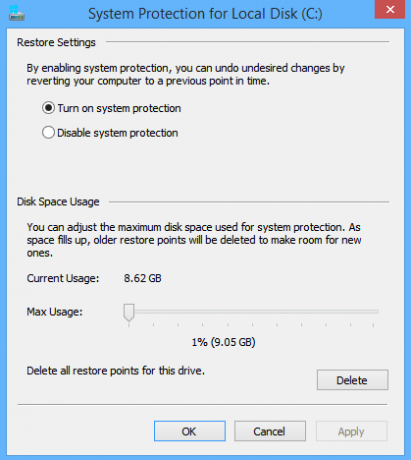
Jakmile se nové okno otevře vyberte kartu „Ochrana systému“ a poté klikněte na konfiguraci. Zobrazí se vám okno, které obsahuje „Využití místa na disku“ a posuvné měřítko. Jednoduše přetáhněte posuvník, abyste využili více či méně místa.
Využijte online úložiště OneDrive nebo externí pevný disk
Je to zřejmé, ale stále je překvapivé, kolik lidí si všechny soubory uchovává na svém místním počítači. I když je přirozené shromažďovat staré fotografie a osobní dokumenty, jen velmi málo lidí se na ně dívá dostatečně často, aby ospravedlnili využití veškerého prostoru na hlavním počítači.
Místo toho byste měli zvážit použití externího pevného disku nebo cloudové řešení. Vlastní cloudové řešení společnosti Microsoft, OneDrive (dříve SkyDrive), je integrován do všech počítačů se systémem Windows 8. Při ukládání souboru nebo složky budete moci najít OneDrive uvedeny v levém sloupci umístění SkyDrive pro Windows 8: Cloudové úložiště a moderní aplikace File Explorer AppMáte Windows 8? Pak máte SkyDrive a v kombinaci s účtem Microsoft získáte 7 GB volného místa. SkyDrive je řešení cloudového úložiště a funguje také jako moderní prohlížeč souborů. Přečtěte si více na tvém počítači. Nabízejí zdarma 7 GB, ale pokud to nestačí, Google Drive nabídne uživatelům 1 TB úložiště za 9,99 $ měsíčně.

Pokud vás více zajímá externí pevný disk, Seagate 1 TB externí pevný disk je k dispozici na Amazonu za 69,99 $, zatímco masivní Model 4 TB je k dispozici pouze za 150,39 USD (podívejte se na našeho průvodce nejlepší externí pevné disky, které si můžete koupit Nejlepší externí pevné disky, které byste měli zvážit při nákupu [Gadget Corner]Ah, externí pevný disk. Tento hrdina světa bez gadgetů lze nalézt na téměř každém geekově stole, obvykle zastrčený za monitorem nebo nacpaný do šuplíku. Přesto je to skvělé ... Přečtěte si více ). Můžete také diskrétně zvětšit úložiště okna externí SD kartu Jak zvýšit úložný prostor na zařízeních Windows 8.1 pomocí SD karetZařízení Windows 8.1, dokonce i tablety, jsou plné počítače a často podporují SD karty. Jsou skvělé pro externí ukládání knihoven, stahování a souborů SkyDrive. Ukážeme vám, jak nejlépe využít další úložiště. Přečtěte si více , ale pokud nezískáte rychlou přenosovou rychlost, nemusíte vidět dostatečné výsledky pro každodenní použití.
Pokud zvolíte tuto metodu, jsou prostory úložiště dobrým způsobem správy souborů. Jedná se o virtuální jednotky, které se objevují v Průzkumníkovi souborů, které v závislosti na jejich nastavení mohou pomoci zvýšit výkon, chránit soubory před selháním jednotky a zlepšit efektivitu úložiště. Chcete-li vytvořit úložný prostor, hledejte „úložné prostory“ na liště Charms a klikněte na ikonu. Tato funkce není k dispozici ve Windows 7 a starších verzích.

Vaše tipy?
Pamatujte, že pokud vše ostatní selže, můžete to zkusit zvětšit velikost disku pomocí starého pevného disku Jak uvolnit místo na disku bez zavádění do WindowsNemůžete již zavést systém Windows z důvodu malého místa na disku? Pomocí správných nástrojů můžete snadno uvolnit místo bez zavádění do operačního systému. Ukážeme vám jak. Přečtěte si více z nepoužitého počítače nebo z vašeho starého počítače přes Linux. Není to snadné a nedoporučuje se, pokud nejste velmi zkušení. Smazání všech souborů a informací ze starého pevného disku je snadné a nevyžaduje ani zapnutí počítače!
Jak ušetříte místo na disku? Používáte nástroje třetích stran nebo spoléháte na vestavěné funkce společnosti Microsoft? Už vám někdy došlo nedostatek paměti a byli jste nuceni podniknout některé z našich tipů? Dejte nám vědět v komentářích níže.
Dan je britský expat žijící v Mexiku. Je vedoucím editorem pro sesterskou stránku MUO Blocks Decoded. V různých dobách působil jako sociální redaktor, kreativní editor a finanční editor pro MUO. Najdete ho, jak každoročně putuje po výstavní ploše v CES v Las Vegas (PR lidé, oslovte!) A dělá spoustu pozadu…

